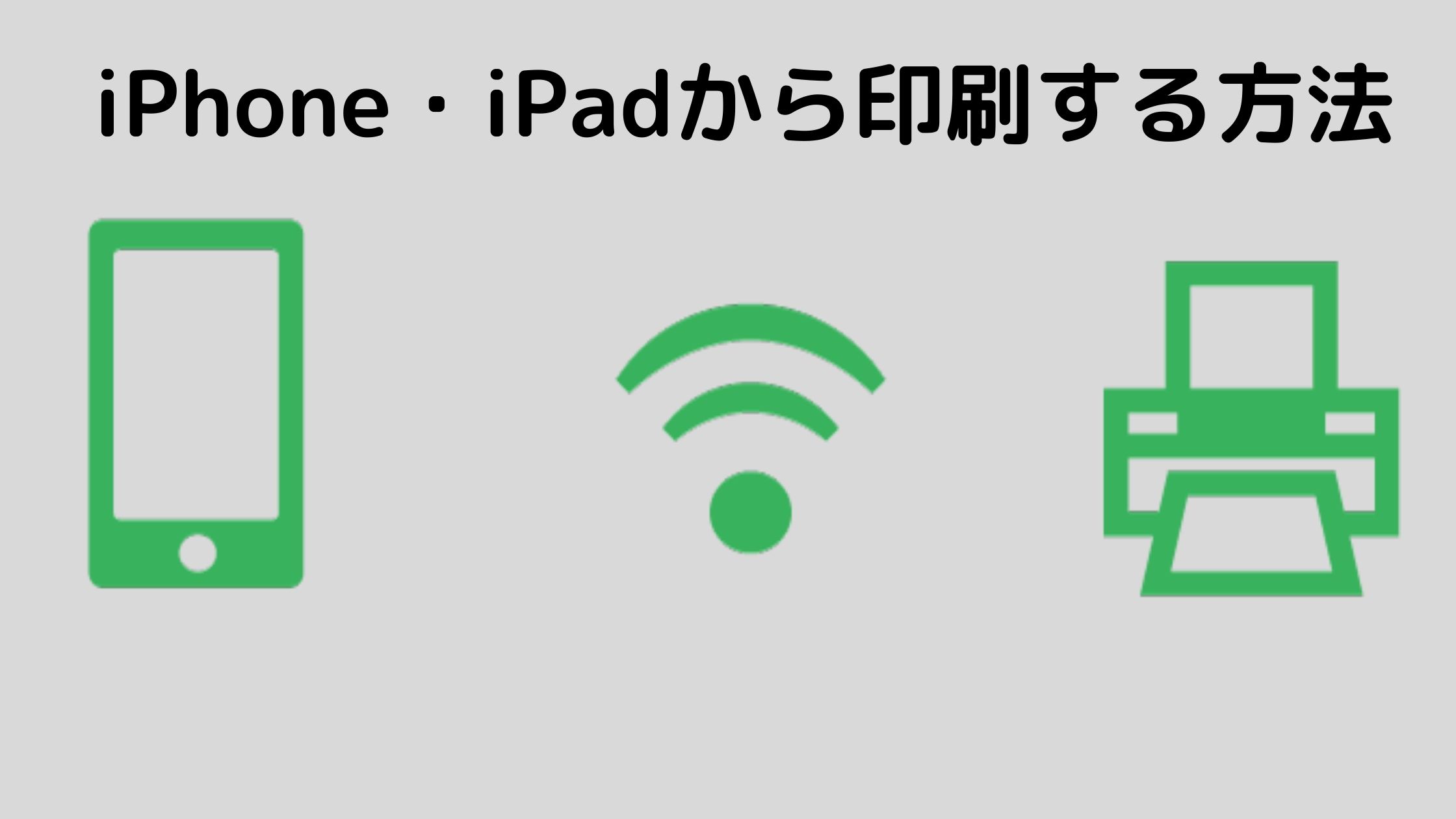プリンタに接続できないというのでお宅に伺ったところ、ご主人がおもむろにiPhone片手に登場。(ん?もしかして何か聞きたいことがあるのかな)と思いながらも、接続できないプリンタをみていたところ、奥様がご主人に「何か聞きたいことあるん?」と。「印刷できるようにしてほしいんや」とおっしゃるので、すべての対応が終わったところで見せていただく。
iPhoneやiPadで印刷するには
iPhoneやiPadからプリンタで印刷するにはAirPrintに対応したプリンタが必要
まず、印刷に使用するプリンタがAirPrintに対応していることが第一条件。
使用しているWi-Fiルータとプリンタを接続することで、パソコン以外のiPhoneやiPadなどの端末からでも印刷することができるようになります。
iPhoneやiPadのAirPrint機能を使って印刷する
iPhoneやiPadにはAirPrintという機能がついています。これは同じWi-Fi環境にいる端末からプリンタへ直接データを送って印刷することができるものです。
たとえば、印刷したいホームページを表示した状態で上向きの矢印のアイコン「共有」をタップ、
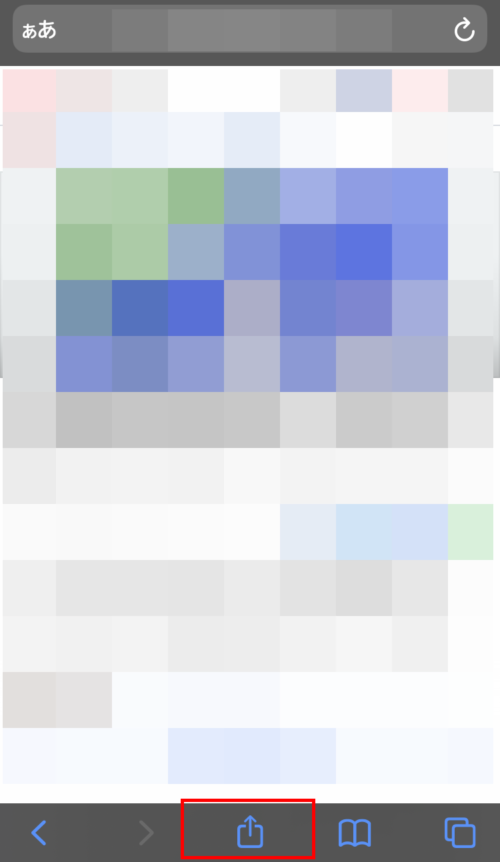
「プリント」をタップ
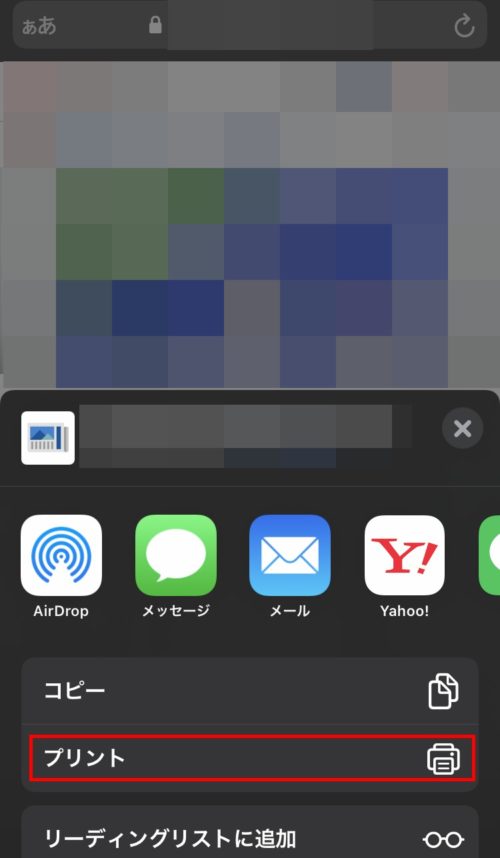
使用しているプリンタの名称が表示されていればそのまま右上にある「プリント」をタップすることで印刷することができます。
アプリによっては印刷できないものがある
とここまでお話したところでご主人が印刷してみようとすると、「共有をタップしてもプリントがない」とおっしゃいます。再現したのがこちらです。画面下側にある上向きの矢印のアイコン「共有」をタップ、
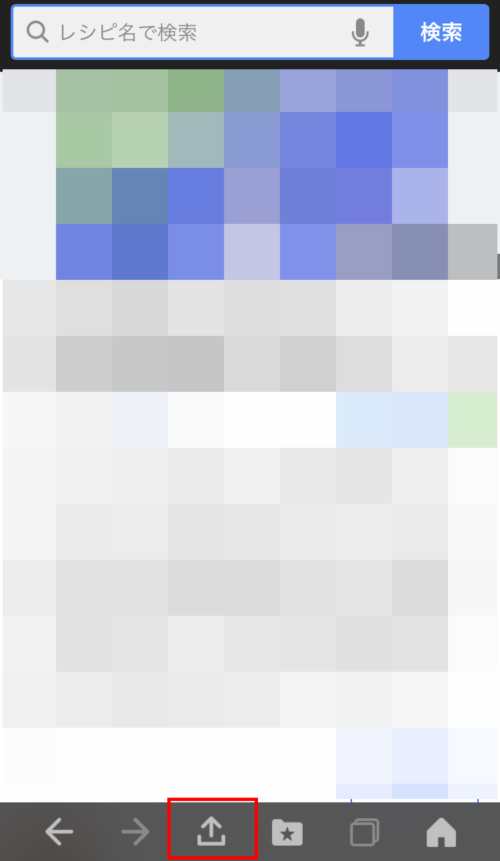
確かに「プリント」がありません。
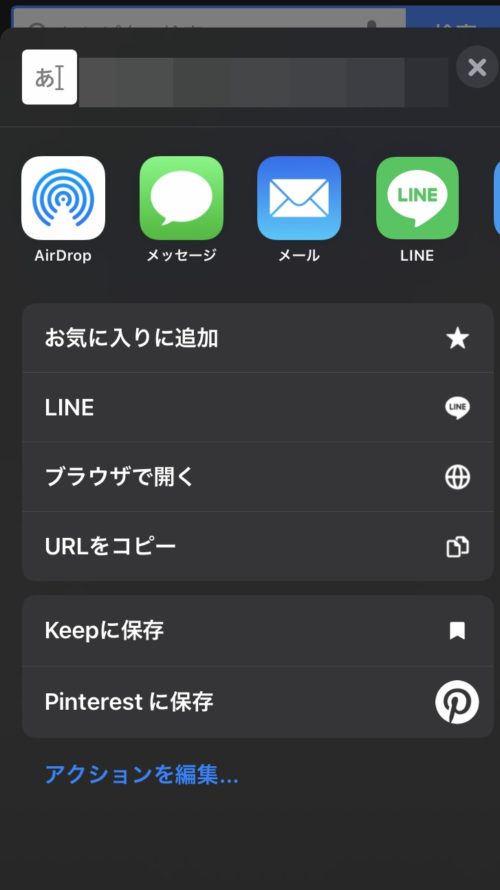
見ているのはYahoo!JAPANのニュースのページ、全く同じページなのですが、「プリント」が確かにありません。これはなぜかというと、「プリント」と表示されなかったのは「Yahoo!JAPANのアプリ」だからでした。どうやら「Yahoo!JAPANのアプリ」はAirPrintに対応していないようです。
実は、iPhoneで何かを操作するには必ず「アプリ」を使用しますが、すべてのアプリで印刷できるかというとそうではないのです。
見ているホームページを印刷したいなら、AirPrintに対応しているSafariというアプリで、ということになりますね。
そして、アプリの中には上向きの矢印のアイコン「共有」があるものとないものがあります。「共有」アイコンを見つけたらタップしてみて項目の中に「プリント」または「印刷」があれば印刷できますし、なければ印刷できないということになります。
プリンタがAirPrintに対応していたり、ネットワークプリンタとして利用できるものだったりしたら、そのプリンタのアプリをiPhoneやiPadにインストールしておくと、細かな印刷設定ができるので便利です。